Hoe u planten, dieren en meer in uw foto’s kunt identificeren met Visual Look Up op iPhone en iPad
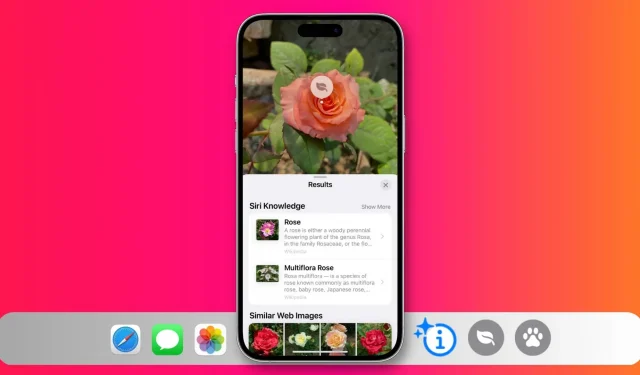
De visuele zoekfunctie op uw iPhone of iPad kan planten, honden, huisdieren, vogels, kunstwerken, populaire oriëntatiepunten, standbeelden en andere objecten in uw foto’s identificeren en u er meer informatie over geven.
Deze handleiding laat zien hoe je deze handige ingebouwde tool gebruikt in verschillende iOS-apps en wat je moet doen als het niet werkt.
Hoe te zien wat er op de foto staat op iPhone en iPad
In de Foto’s-app
- Ga naar de app Foto’s en open een afbeelding.
- Veeg omhoog over het scherm of tik op de informatieknop van het gedetecteerde item. Dit is de gebruikelijke informatieknop ⓘ met twee sterretjes.
- Klik op Zoeken – Geïdentificeerde categorienaam en er wordt een resultatenpagina geopend met aanvullende informatie, zoals Siri Knowledge en Related Web Images.
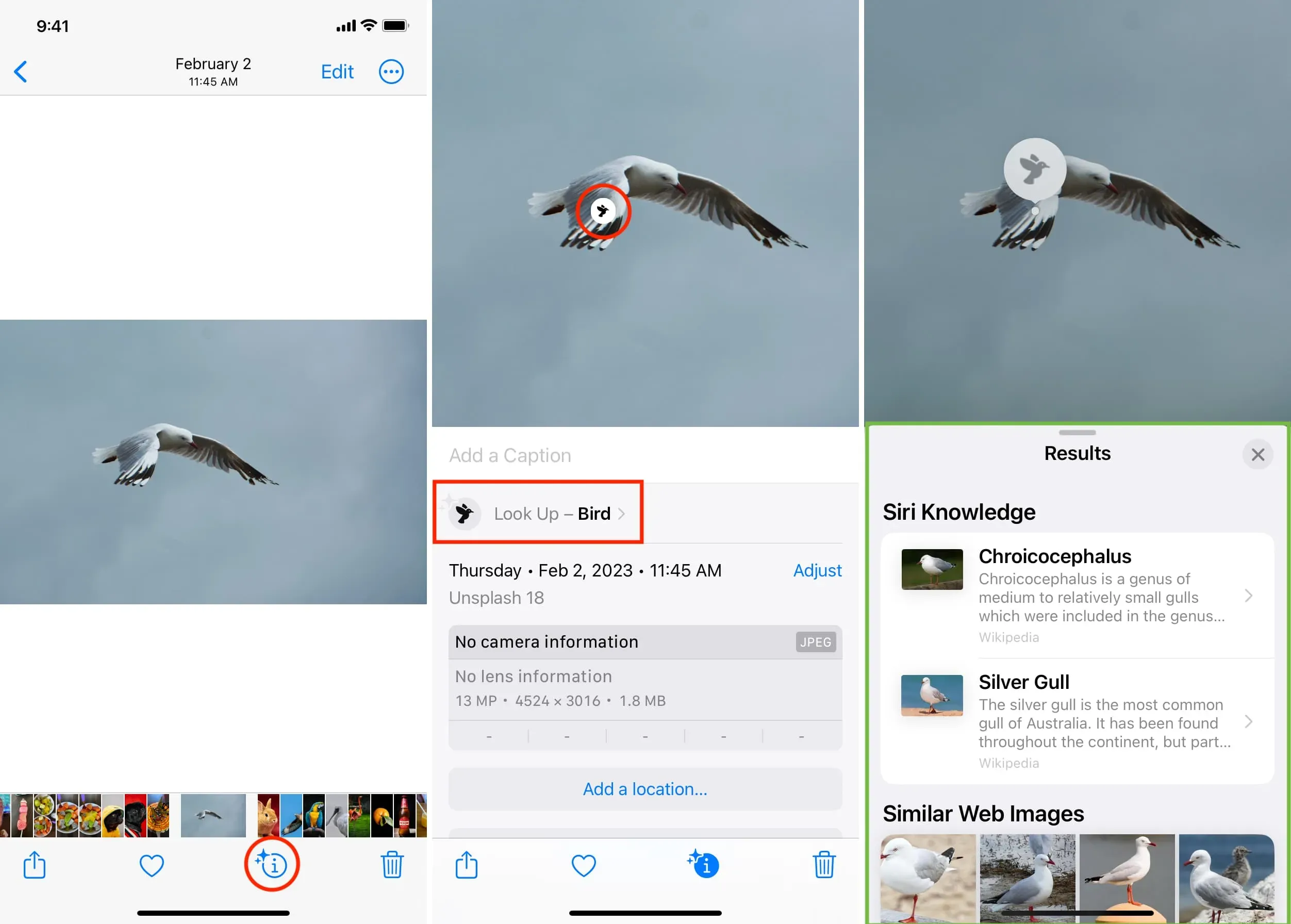
Opmerking. U kunt ook op het icoon op de foto zelf klikken. Als er bijvoorbeeld planten of bloemen worden geïdentificeerd, ziet u een bladpictogram en voor huisdieren een pootpictogram. Raak het aan om er meer over te weten te komen. Dit is vooral handig als u twee of meer geïdentificeerde objecten in uw afbeelding hebt.
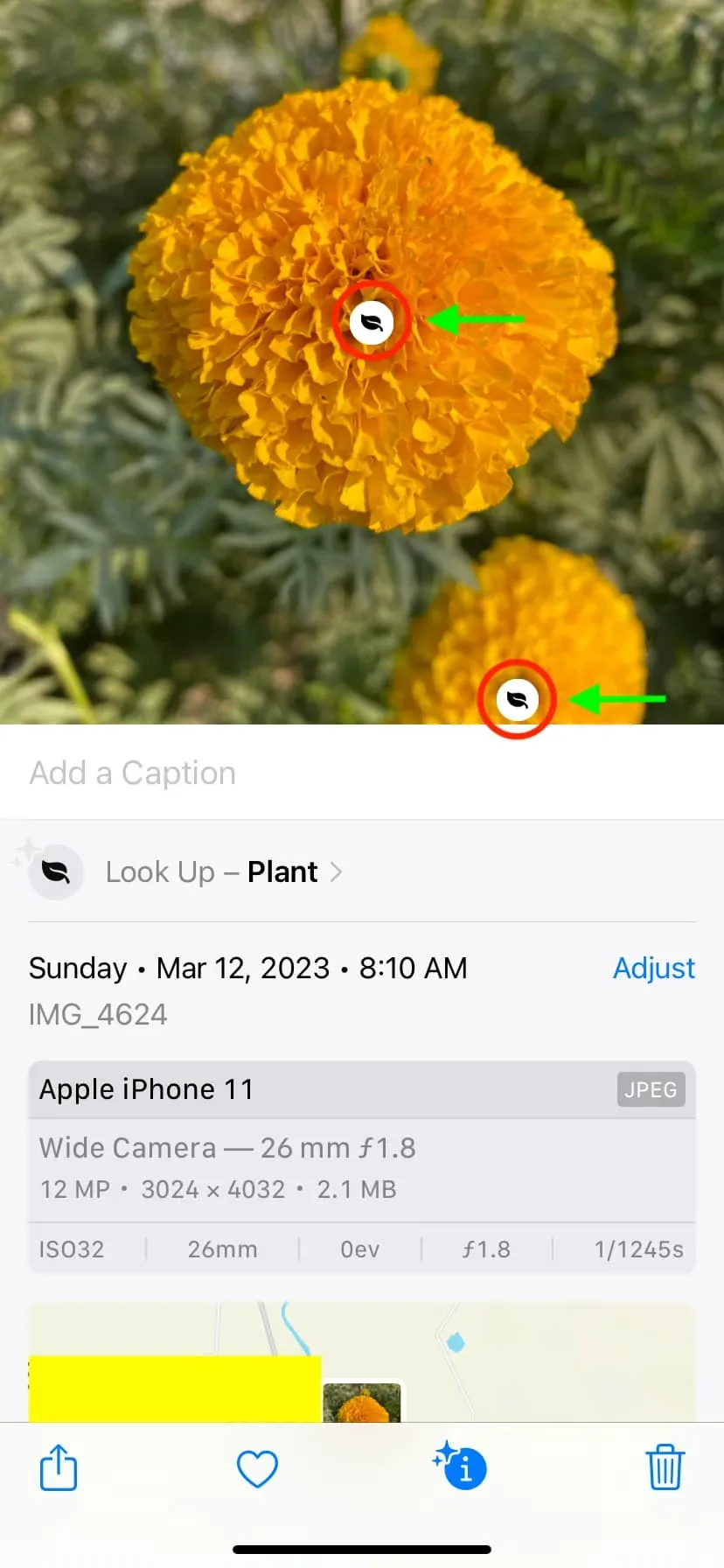
In berichten
- Open een iMessage- of mms-gesprek.
- Raak een afbeelding aan om deze op volledig scherm te openen.
- Tik op het informatiepictogram met twee sterren om visueel te zoeken om meer te weten te komen over het hoofdonderwerp van de foto.
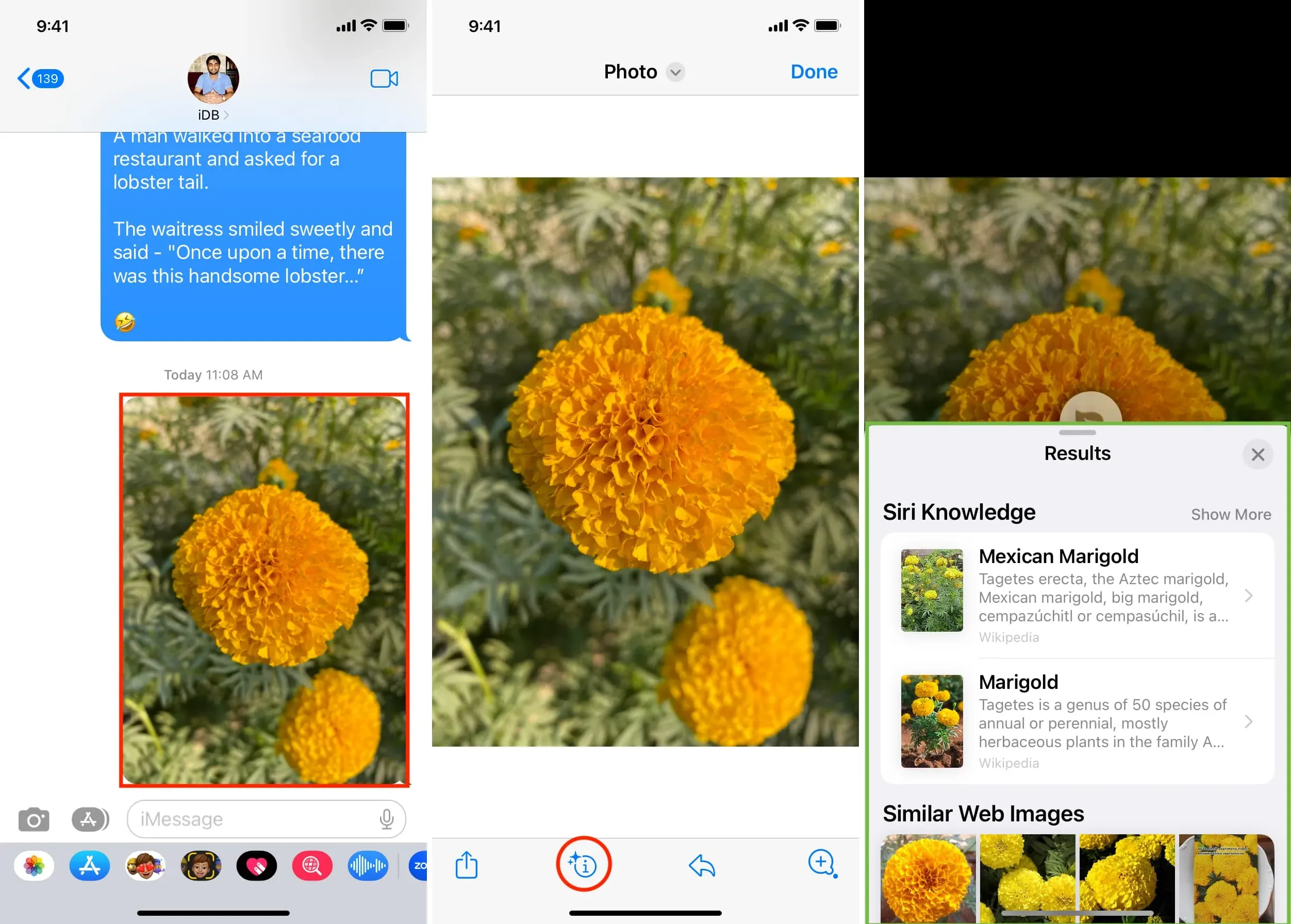
Op safari
- Ga naar een webpagina.
- Blijf een foto aanraken totdat een menu verschijnt en tik op Zoeken.
- Na een paar seconden zie je meer informatie over dat onderwerp van de foto.
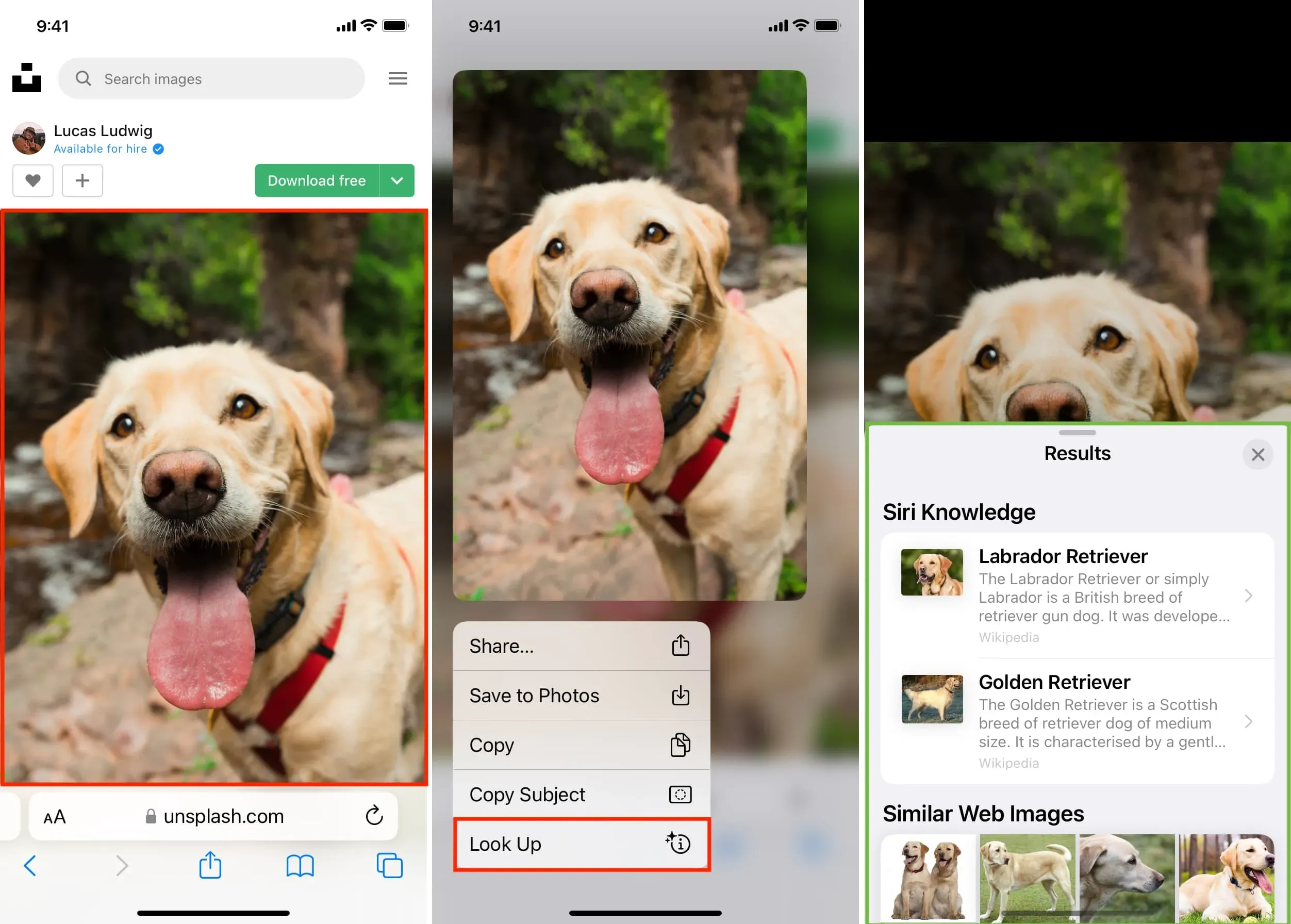
Wat te doen als u visueel zoeken niet kunt gebruiken om objecten op uw iPhone te identificeren
Het informatiepictogram met twee sterren verschijnt niet als iOS de foto nog niet heeft herkend of niet kan identificeren. Hier leest u hoe u dit kunt oplossen.
Zorg ervoor dat je een ondersteunde iPhone of iPad hebt
Visual Look Up wordt ondersteund op de volgende iPhone- of iPad-apparaten met iOS 15, iPadOS 15.1 en hoger:
- iPhone SE (2e generatie en nieuwer)
- iPhone XR en nieuwer
- iPad mini (5e generatie) of nieuwer
- iPad (8e generatie) of nieuwer
- iPad Air (3e generatie) of nieuwer
- 11-inch iPad Pro (alle modellen)
- iPad Pro 12,9-inch (3e generatie) of nieuwer
Verwant: Hoe u de naam en het modelnummer van uw iPhone kunt vinden
In sommige landen is visueel zoeken beschikbaar.
Deze functie is momenteel beschikbaar in geselecteerde talen in 13 regio’s . Zorg ervoor dat u zich in een van deze bevindt, en zo niet, probeer dan de regio of taal van uw iPhone te wijzigen en kijk of dat helpt (Instellingen> Algemeen> Taal en regio).
Zet Weergeven in Zoeken aan
- Open de iPhone Instellingen-app en tik op Siri & Zoeken.
- Schakel “Weergeven in zoeken” in onder de kop “Apple-inhoud”.
- Daarna zou uw apparaat de afbeeldingen moeten identificeren met behulp van de visuele zoekfunctie.
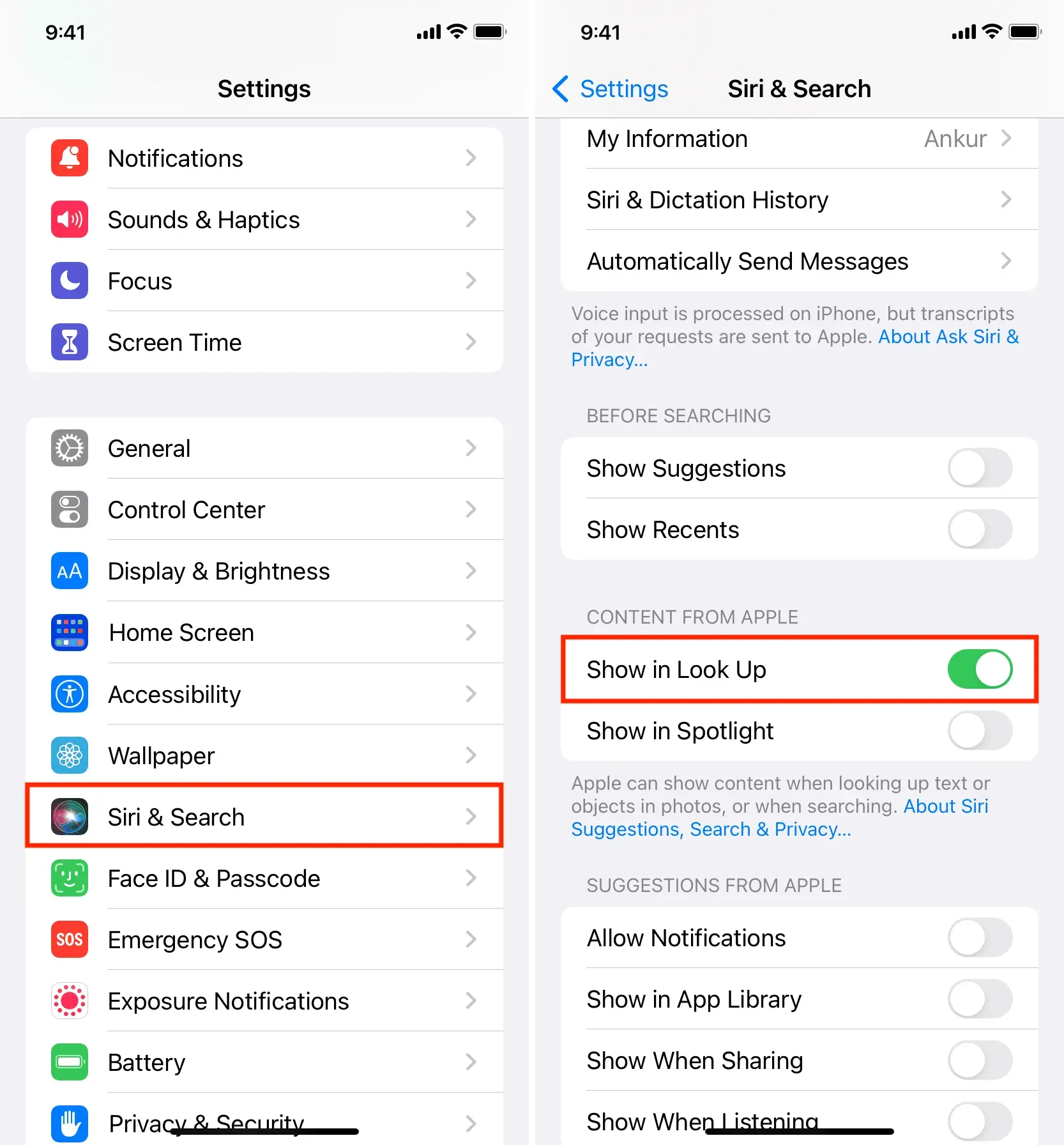
Start je iPhone opnieuw op
Het is ook waarschijnlijk dat uw iPhone objecten op de foto niet kan identificeren vanwege tijdelijke storingen. Zet hem gewoon uit en weer aan om dergelijke afwijkingen te corrigeren.
Wachten met energiebesparing uitgeschakeld kan helpen
Als uw iPhone in de energiebesparende modus staat, schakelt u deze uit en wacht u even totdat iOS het object kan identificeren. Geforceerd afsluiten en opnieuw openen van de Foto’s-app kan ook helpen.
Beperkte mogelijkheden
Ten slotte moet u zich ervan bewust zijn dat iOS maar een paar dingen kan identificeren, zoals dieren, bloemen, planten, populaire oriëntatiepunten en dergelijke. Dus als de bovenstaande oplossingen niet hebben gewerkt, komt dat hoogstwaarschijnlijk doordat de iPhone het hoofdonderwerp van die foto niet kan begrijpen. In dit geval kunt u niets anders doen dan tools zoals Google Afbeeldingen zoeken of Google Lens gebruiken om die foto te identificeren en er meer over te weten te komen.
Geef een reactie